使用教程之【SkyWant.[2304]】路由器操作系统,破解移动【Netkeeper】校园网【小白篇】
许多高校目前饱受Netkeeper认证的痛苦,普通路由器无法使用,
教你利用SkyWant的Netkeeper认证软件来使你的SkyWant路由器顺利认证上网,全宿舍又可以合作共赢了!
步骤一:正确连接网线,插电开机
正确连接网线:?
路由器网口分两种,一种是获取网络的【wan】(只有一个),给电脑用的【lan】(至少两个),你可以理解一个进,多个出,那自然,用网线把【wan和墙孔】连接,让路由器可以获取网络,电脑们可以连接lan。这就是网线的连接方式,当然你可以连接路由器的wifi,只要保证wan插墙上就行,wan插错直接导致路由器不能正常工作?
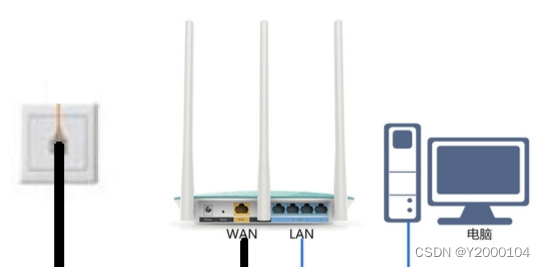
认识系统灯:?
路由器没有显示屏,只有led灯能反应他的状态,所以学会认识led状态极为重要。你需要认识【系统灯】,才能判断开机状态
?插电开机:
给路由器插电,一定要对应的充电器,开机慢,你需要等待【系统灯】不再闪烁,而是【一直亮】(俗称常亮)才是成功开机了,不夸张的说大约【1分钟】。
新系统首次开机可能更慢!K6、mini首次开机可能5分钟。。。?
步骤二:开机之后,系统的基本设置?
进入设置界面:?
电脑【连接路由器】(电脑可以插网线到lan,也可以连接它的wifi,手机连接wifi也可以设置,都一样的,只不过你可能不确定哪个是它的wifi,那你就用电脑网线连接他),路由器没有显示屏,只能通过网页的形式让你进行设置,打开【浏览器】,访问【设置界面http://skywant.lan或者http://192.168.1.1,两个都一样】,即使wifi提示不能上网,这个网页也可以打开,因为它是你的路由器的设置界面!!!不是互联网上的普通网页!前提你必须连接路由器才能打的开!!!点击登录就进去了。
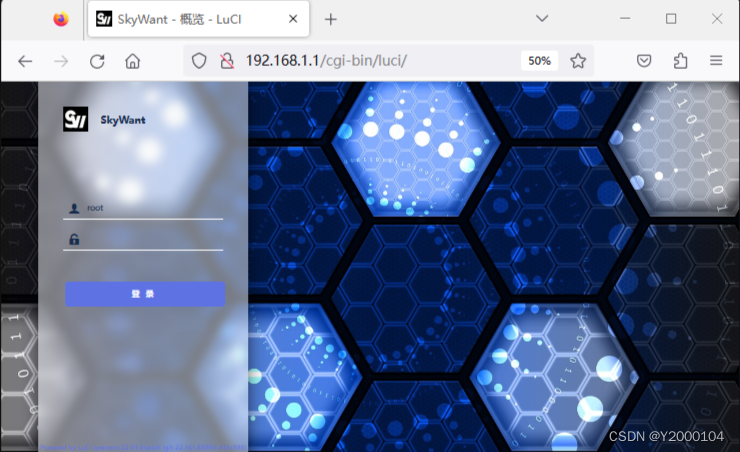
设置辅助热点wifi:?
?选择【网络-无线】,里面有很多个wifi信号,选择 一个叫【HotPort】的,默认是HotPort,也可能是【热点】之类的。点击后面的【编辑】,拖到最下面,在【ESSID】中写成你的【手机热点名字】,点击【无线安全】卡,写上你【手机热点密码】,点击最下面的【保存并应用】,启用不启用不用管,系统会自动开和关。只管设置好就行,这个设置是为了在特殊情况下,路由器会连接你的手机热点,借助你的热点上网,寻找破解方案,或者升级,总之是把手机网络临时借给路由器。
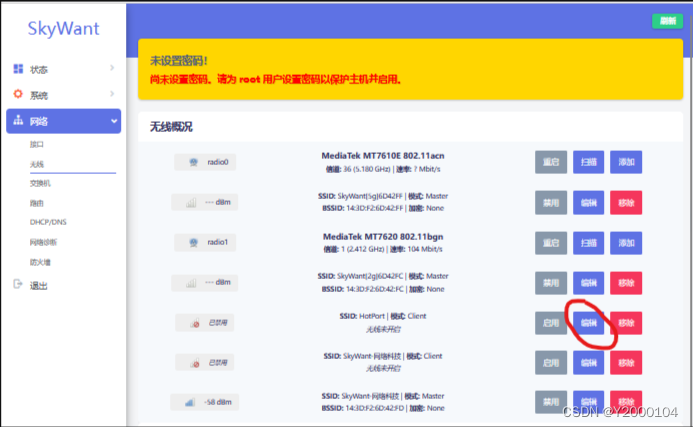
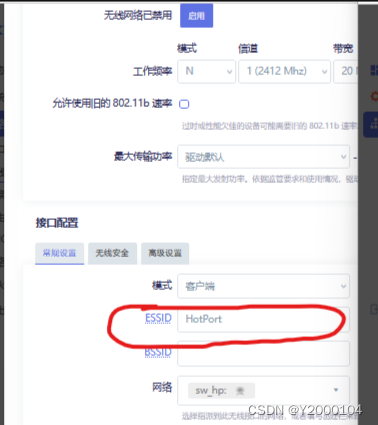
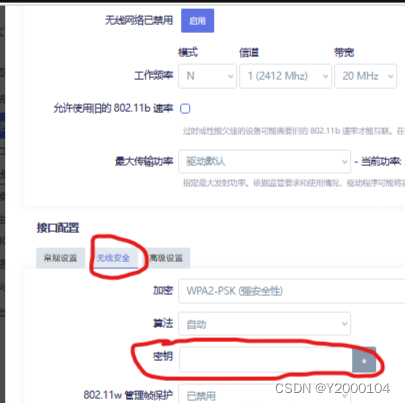
?设置日常使用wifi:
?你还需要设置自己的wifi,就是平时用的wifi,如果你的路由器比较好,mini、K5、K6之类的有两个wifi,可能需要设置两个信号,选择【网络-无线】,找到【SkyWant[2g]xxxxxx】的就是你平时用的wifi,点击后面的【编辑】,拖到最下面,【ESSID名字】你可以改一下,点击【安全设置】,写上你【密码】,点击最下面的【保存并应用】如果你看到还有一个【SkyWant[5g]xxxxxx】说明你的机器有5gwifi,这个信号速度更快,更好用,推荐平时用这个,同样的修改一下【名字】和【密码】,【保存并应用】设置完wifi,以后你就可以连接你的wifi了,连接wifi也能打开这个是设置界面。
下图为K6型号,有两个wifi。
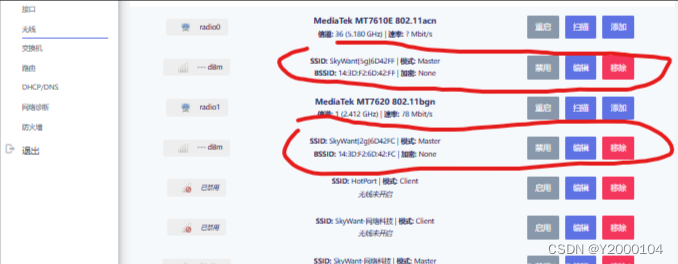
设置宽带账号:?
选择【网络-接口-sw_nk-编辑】,输入你的【宽带手机号】及【密码】,初始密码默认【123123】,这个账号时中国移动提供给你的,是上网凭证,请一定确保填写正确!!!点击【保存并应用】。这样软件基本设置就完成了?
步骤三:学会正常使用?
路由器设置完成后不是说就什么都不用管了,一般情况确实是什么都不用管了,但有些时候也是需要人去排出故障的,考虑到很多人不懂这个,为方便大家都看得懂,?系统会控制一个LED灯作为网络指示灯,你需要先确定是那个灯,这样你就可以根据这个LED知道系统的具体情况了。
判断网络状态灯是哪个?
| SkyWant路由器型号 | 网络状态LED灯 |
|---|---|
| K1 | wan(地球形状) |
| K2 | wan(地球形状)或者qss(锁形状) |
| K3 | wan(地球形状) |
| K4 | 正面红灯 |
| K5 | wan(地球形状) |
| MINI | 正面红灯 |
| K6 | NET标识 |
网络状态灯含义?
| 具体表现 | 含义 |
|---|---|
| >每3秒快闪1下 | 系统出错,可尝试重启解决 |
| 每3秒快闪3下 | 报警,请人工处理 |
| 慢闪(亮2s,灭2s) | 未破解成功,请开热点辅助破解 |
| 快闪(亮0.5s,灭0.5s) | 正在尝试破解 |
| 一直常亮 | 破解成功,可正常使用 |
?平时使用操作(日常操作)
- 平时确保机器【网线别插错】,然后插上电,等待1分钟系统灯稳定了,说明【开机】了。
- 开机后,网络状态灯会开始【慢闪】,代表目前不能上网。
- 然后手机【开热点】,必须是你之前绑定的那个哈!把网络借给他,他会自动连接你的热点上网找到最新破解包与方案,成功下载最新破解包会开始【快闪】尝试破解,快闪一会如果一直【常亮】了,说明上网【破解成功】了,可以正常连wifi上网了。
- 所以只要你发现不能上网了,网络灯闪烁的很慢,你就直接开热点就行,破解开了,它会自动断开你的热点。
- 但是一旦你发现他【报警】!3秒突然闪3下,绝对是有致命问题,你得自己处理,比如【网线没插】、【宽带账号欠费】、【宽带账号停用或占用】,【墙孔无反应】,这些问题不是路由器能自己解决的,你需要进系统【设置界面】,找到【状态-系统日志】,翻到最下面,只有【SkyWant-Netkeeper】开头的才是你需要看的,其他的乱七八糟不用管,找到【最后一条】这个开头的日志,确定到底什么【原因】报警,实在不明白你可以在后台私信留言。
- 退一步说,一般情况下是可以自动破解开的,不行你就得开热点,让他下载最新破解包,实在不行你还可以【手动拨号】!打开电脑连接路由器,打开【netkeeper客户端】,写上【宽带账号密码】,点击【登录】,提示【错误代码691】,你会发现路由器开始【快闪】,不出意外,一会就【破解成功】了,网络灯也变成一直亮,不闪烁了。
以下仅供了解,可看可不看,更详细的工作流程?
- 其实软件的一切动态会在日志中体现,设置界面【状态-系统日志】查看【SkyWant-Netkeeper】开头的,能不能破解开,实际上是【网络-接口-sw_nk】的连接状态,当然日志也体现。
- 宽带信息如果格式不对,破解软件不会工作。账号为【11位】手机号,密码【6位】数字,sw_nk中宽带填写正确,日志会显示【已识别到… …】然后才会开始工作。
- 宽带信息设置没问题,软件开始扫描周围的【无线共享基站】和【有线共享基站】,通过基站下载最新破解方案,下载成功则会尝试开始破解。
- 如果一直没有扫描到任何基站,也无法下载最新破解包,你就需要开【热点】,它会自动连接你的热点,下载破解方案并开始尝试一次破解。
- 如果你无法开热点,还有就是【手动拨号】,电脑连接路由器后,打开【netkeeper客户端】,输入账号密码,点击登录,提示【错误代码691】,路由器则会拦截你的这次登录,假冒它是你,然后破解成功,如果手动拨号与路由器里设置的账号不同,则这次以手动拨号的为主,假如你手动拨号和路由器设置的宽带账号不是一个账号,则以本次尝试破解使用手动拨号的账号。
- 如果手动拨号仍不能破解成功,那绝对有问题了,可以【查看日志】,它会有错误报告,这个很重要!因为如果你的账号本身存在问题,那永远破解不开!每次尝试破解成功或失败,都在系统日志中体现,也可以通过led查看软件工作状态。
- 想顺利上手这套软件可能要学习一段时间,使用一段时间,其实也不复杂,但熟悉了就可以摸准系统的节奏。加油吧!
使用本系统即代表加入【共享计划】,介意勿用!?
系统破解成功,能上网了,机器本身也会变成一个【无线共享基站】和【有线共享基站】,也会帮助附近其他人进行破解,这就是共享计划的设计,加入共享计划不会对本身网络造成影响,因为破解包只有1KB大小。
介意勿用;介意勿用;介意勿用;介意勿用;介意勿用;介意勿用;介意勿用;介意勿用。
本文来自互联网用户投稿,该文观点仅代表作者本人,不代表本站立场。本站仅提供信息存储空间服务,不拥有所有权,不承担相关法律责任。 如若内容造成侵权/违法违规/事实不符,请联系我的编程经验分享网邮箱:chenni525@qq.com进行投诉反馈,一经查实,立即删除!
- Python教程
- 深入理解 MySQL 中的 HAVING 关键字和聚合函数
- Qt之QChar编码(1)
- MyBatis入门基础篇
- 用Python脚本实现FFmpeg批量转换
- 16岁的黑客少年也防不住?GTA6源代码泄露损失上亿
- AI全栈大模型工程师(十六)智能体架构:Agent
- 线性回归应用梯度下降法
- 【Java基础篇】While(true) 和 for(;;)哪个性能更好呢
- Guitar Pro2024官方最新破解版注册机
- C语言内存函数
- 微信小程序(九)轮播图
- 【Spring】—— bean如何实例化(四种方式)?
- go语言10进制与16进制转换
- 【JAVA WEB】 Filter过滤器详解